
- •Лабораторная работа 9 проектирование отчетов
- •Теоретические сведения Автоматическое создание отчета на основе данных таблицы или запроса
- •Создание отчета с использованием мастера
- •Режимы работы с отчетами
- •Структура отчета
- •Изменение размеров отчета в режиме конструктора
- •Инструментальные средства режима конструктора
- •Интерфейс Конструктора отчетов
- •Форматирование элементов отчета
- •Панель элементов
- •Изменение свойств отчета и его элементов
- •Оформление внешнего вида отчета
- •Применение автоформата для отчета
- •Предварительный просмотр и печать отчета
- •Содержание отчета:
- •Контрольные вопросы:
Применение автоформата для отчета
Для быстрого создания отчетов, а также для их выполнения в едином стиле в Access 2007 используются различные шаблоны отчетов. При форматировании отчета можно использовать как стандартные стили форматирования, так и создавать нужные стили самим.
Чтобы применить автоформат, необходимо сначала создать отчет. Далее необходимо выполнить следующие действия.
1. После задания всех свойств отчета, на вкладке Упорядочить в группе Автоформат нужно выбрать команду Автоформат.
2. В представленном списке стандартных стилей форматирования необходимо выбрать нужный стиль. Установленные в стиле параметры будут автоматически применяться для всех отчетов, создаваемых с использованием данного автоформата.
3. Чтобы создать новый стиль форматирования на основе открытого документа, необходимо нажать кнопку Мастер автоматического форматирования, расположенную на вкладке Упорядочить в группе Автоформат под списком стандартных стилей. На экране появится окно Автоформат (рис. 9.7).
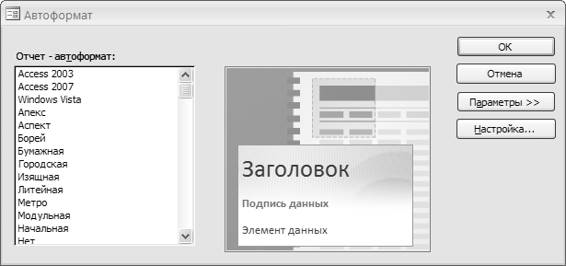
Рисунок 9.7 - Окно Автоформат
4. Затем в окне Автоформат можно нажать кнопку Параметры и выбрать применяемые атрибуты уже существующего стандартного стиля или нажать кнопку Настройка, после чего отобразится окно Настройка автоформата, изображенное на рис. 9.8.
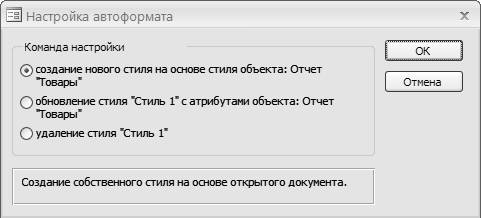
Рисунок 9.8 - Создание нового стиля форматирования с помощью мастера автоматического форматирования
5. Для создания нового стиля в окне Настройка автоформата следует установить переключатель Команда настройки в положение Создание нового стиля на основе стиля объекта: “Имя объекта” и нажать кнопку OК.
6. Далее необходимо задать название создаваемому стилю. По умолчанию стилю будет присвоено имя Стиль1. Затем нужно вновь нажать кнопку OК.
После создания нового стиля его название появится в списке стилей форматирования. Теперь, создавая документ для его форматирования, можно применять созданный стиль, при этом в отчете будут использоваться параметры, заданные в данном стиле форматирования.
Предварительный просмотр и печать отчета
Перед тем как отправить отчет на печать, целесообразно его предварительно просмотреть и убедиться в его правильности, а в случае обнаружения неточностей или ошибок внести определенные изменения в содержание отчета.
Приложение Access 2007 предоставляет возможность выполнения всех этих действий.
Просмотреть нужный отчет перед печатью можно в Режиме предварительного просмотра отчета. Целью такого просмотра является проверка данных отчета.
Перейти в Режим предварительного просмотра отчета можно несколькими способами.
Выделить в области переходов необходимый отчет, а затем щелчком правой кнопки мыши вызвать контекстное меню, в котором выбрать команду Предварительный просмотр.
Выделить в области переходов требуемый отчет и нажать кнопку Microsoft Office, после чего последовательно выбрать команды Печать и Предварительный просмотр.
Если нужный отчет уже открыт, перейти в Режим предварительного просмотра можно нажатием кнопки Предварительный просмотр, расположенной в правой части строки состояния Access.
Для просмотра страниц отчета используются кнопки перехода по записям. Для удобства просмотра отчета в данном режиме можно устанавливать масштаб отображения отчета и количество страниц отчета, располагаемых на одном листе.
1. Чтобы изменить масштаб отображения отчета, необходимо перейти на вкладку Предварительный просмотр в группу Масштаб.
2. Затем следует задать нужное количество страниц, отображаемых при просмотре. Чтобы одновременно просмотреть две страницы, нужно нажать кнопку Две страницы; для просмотра на одном листе более двух страниц следует нажать кнопку Другие страницы, а затем выбрать требуемое количество страниц.
Изменение параметров страниц отчета осуществляется с помощью окна Параметры страницы. Чтобы вызвать это окно, можно воспользоваться одним из двух способов.
На вкладке Предварительный просмотр в группе Печать нажатием кнопки Печать необходимо вызвать окно Печать. Это окно можно также вызвать, используя сочетание клавиш Ctrl+P. Затем в окне Печать следует нажать кнопку Настройка, после чего появится окно Параметры страницы.
Нажать кнопку Параметры страницы, расположенную на вкладке Предварительный просмотр в группе Разметка страницы.
3. В окне Параметры страницы нужно задать ориентацию страниц, параметры печати, такие как границы полей и размер бумаги, параметры сетки.
4. Если на печать необходимо вывести только данные, содержащиеся в отчете, следует установить флажок Печатать только данные.
5. После выбора параметров необходимо нажать кнопку OК.
Дальнейшая печать отчета осуществляется из окна Печать.
Если данные отчета были проверены ранее или пользователь абсолютно уверен в их правильности, направляемый на печать отчет можно не открывать в режиме предварительного просмотра. Чтобы готовый отчет сразу отправить на печать, достаточно выделить его в области переходов. Затем щелчком правой кнопкой мыши нужно вызвать контекстное меню, в котором выбрать команду Печать и нажать кнопку OК.
